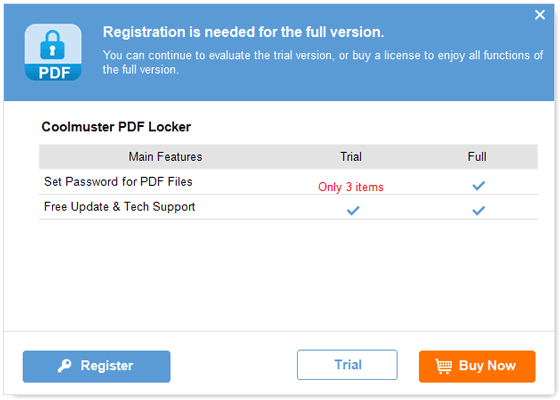Coolmuster PDF Locker Онлайн-справка
Добро пожаловать в центр онлайн-поддержки Coolmuster PDF Locker! Этот всеобъемлющий ресурс содержит подробные инструкции, часто задаваемые вопросы и подробную информацию об этом конвертере PDF в изображения. Если у вас есть какие-либо вопросы или предложения, пожалуйста, не стесняйтесь оставлять свои комментарии здесь. Давайте начнем с изучения ключевых особенностей Coolmuster PDF Locker.
Ключевые особенности
* Установите пароль пользователя (Open Password) для предотвращения несанкционированного доступа к PDF-файлу.
* Шифрование PDF с помощью пароля владельца для защиты от несанкционированного повторного использования или изменения.
* Доступны три уровня шифрования: 40-разрядный RC4, 128-разрядный RC4 и 128-разрядный AES.
* Полный контроль над печатью, копированием, редактированием и другими разрешениями на содержимое PDF-файла.
* Автономный и удобный интерфейс, подходящий для пользователей любого уровня подготовки.

Требования к системе
Операционная система: Windows 11, Windows 10, Windows 8, Windows 7
Минимальные требования к аппаратному обеспечению: процессор Intel или AMD >750 МГц, 512 МБ или более ОЗУ, 1 ГБ свободного места
Установка и демонтаж
Установка
Чтобы установить этот PDF Locker на свой компьютер, выполните простые действия, описанные ниже:
1. Нажмите на предоставленную ссылку для скачивания, чтобы загрузить установочный файл.
2. Найдите загруженный файл .exe и дважды щелкните по нему. Появится окно, которое проведет вас через процесс установки. Следуйте инструкциям в интерфейсе, чтобы продолжить.
3. Как только установка будет завершена, вы найдете значок быстрого запуска на вашем компьютере для легкого доступа.
Удаление
1. Чтобы удалить Coolmuster PDF Locker с компьютера, выполните следующие действия:
2. Перейдите в папку установки, в которой хранится PDF Locker.
3. Найдите значок «uninst.exe» и дважды щелкните по нему, чтобы начать процедуру удаления. Это эффективно удалит конвертер PDF в JPG с вашего компьютера.
Регистрация
После заказа Coolmuster PDF Lockerвы получите электронное письмо, содержащее регистрационный код и URL-адрес для загрузки полной версии. Вы можете либо удалить пробную версию и загрузить полную версию, либо напрямую зарегистрировать конвертер с помощью пробной версии.
Чтобы зарегистрировать программное обеспечение, выполните следующие действия:
1. Запустите Coolmuster PDF Locker и нажмите «Регистрация» в окне программы.
2. Введите лицензионный адрес электронной почты и регистрационный код, указанные в полученном электронном письме. Убедитесь, что адрес электронной почты совпадает с адресом, который использовался для покупки программы.
После успешной регистрации Coolmuster PDF Lockerпросто перезапустите программу, чтобы полностью изучить и насладиться ее функциями.